我们常常会遇到一些问题,比如谷歌浏览器55版本如何查看编码,谷歌浏览器55版本查看编码方法介绍等问题,我们该怎么处理呢。下面这篇文章将为你提供一个解决思路,希望能帮你解决到相关问题。
如何查看谷歌浏览器版本
谷歌浏览器、电脑。
1、打开电脑在菜单程序里找到并点击”谷歌浏览器“;
2、点击打开谷歌浏览器以后,在主界面右上方找到并点击有竖向三个小点的符号;
3、找到该小数点符号以后,在下拉选项中找到并点击”帮助“下的”关于google Chrome“;
4、点击进入界面以后,就可以在当前的页面内查看谷歌浏览器的版本和相关的帮助。
谷歌浏览器55版本查看编码方法介绍
1、首先打开浏览器,在输入框中输入“谷歌Charset扩展插件”进行搜索。
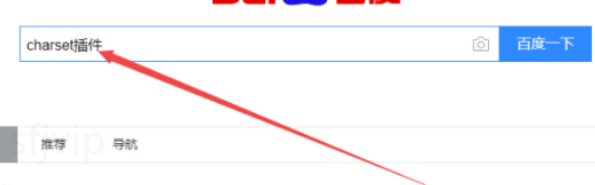
2、在搜索结果中,查看到谷歌Charset扩展插件,将其下载下来。
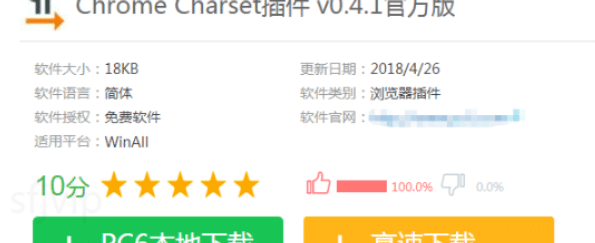
3、将下载并解压好的“ Charset.crx 文件”用鼠标拖入谷歌浏览器。
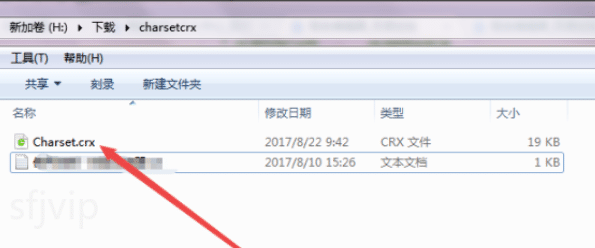
4、然后回到谷歌浏览器中,点击右上方“三个点”按钮,在出现的列表中找打“更多工具”,点击更多工具,在出现的第三列表中找打“扩展程序”并点击。
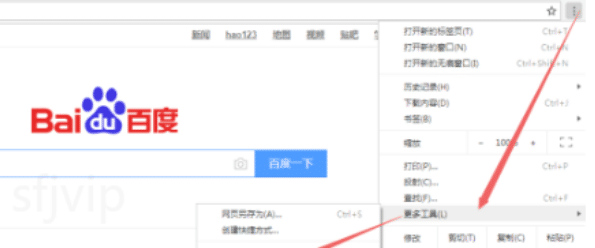
5、点击扩展程序后页面左下角会弹出提示框。
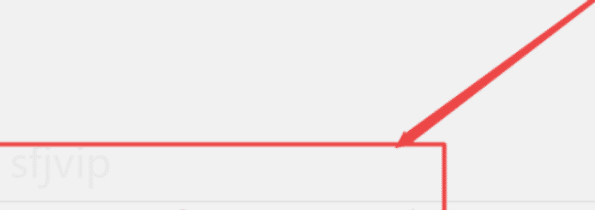
6、在提示框中选择“继续”选项。
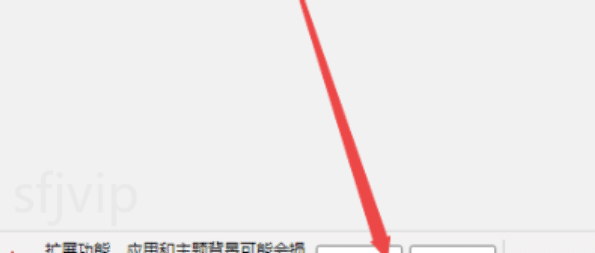
7、然后右击鼠标,在程序的菜单中将鼠标放在 编码 选项上面,就可以看到编码格式了。
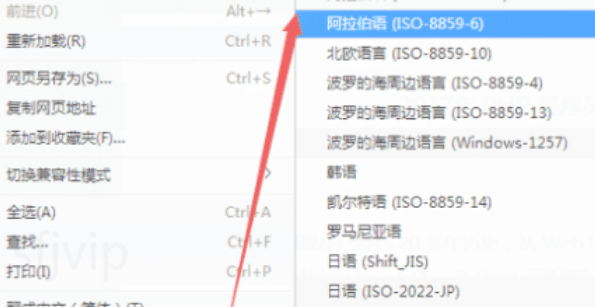
总结
以上就是为你整理的介绍谷歌浏览器55版本如何查看编码,谷歌浏览器55版本查看编码方法介绍全部内容,希望文章能够帮你解决相关软件问题,更多请关注软件栏目的其它相关文章!
